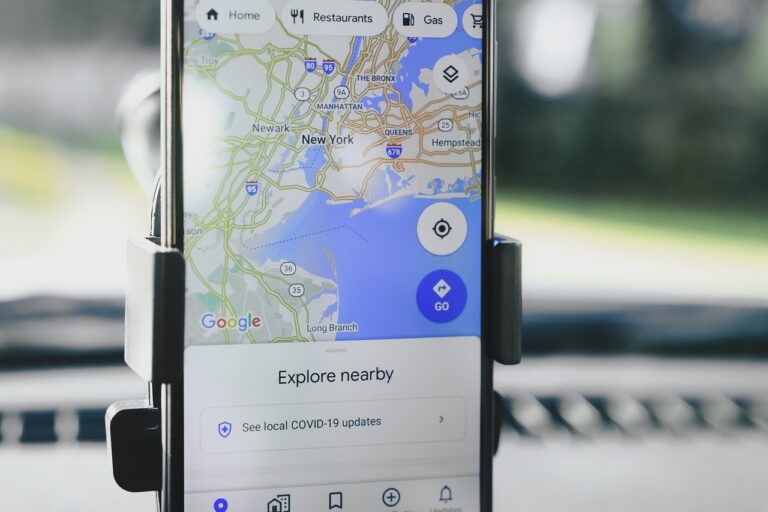MP3 und geschützte Formate in Ubuntu abspielen
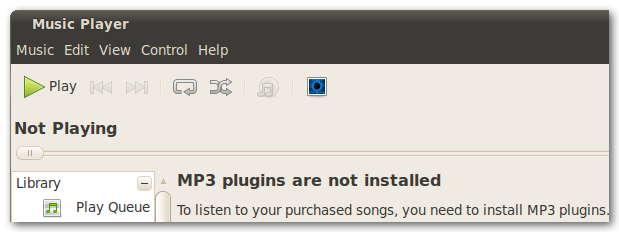
Warum ist das nötig
Ubuntu verzichtet standardmäßig auf bestimmte proprietäre Codecs (z. B. MP3) aus Lizenzgründen. Das System bietet aber ein offizielles Paket an, das die gebräuchlichsten, eingeschränkten Formate nachinstalliert, inklusive eines Flash-Plugins für ältere Browser.
Wichtig: Die folgende Schritt-für-Schritt-Anleitung bezieht sich auf Ubuntu 10.04, funktioniert aber in ähnlicher Form auch in neueren Versionen. Bei deutlich neueren Releases können Paketnamen oder UI-Pfade leicht abweichen.
Was Sie brauchen
- Ein Ubuntu-System mit Netzwerkzugang
- Administratorrechte (Ihr Passwort)
Schritt-für-Schritt: Grafische Methode
- Öffnen Sie das Ubuntu Software Center (zu finden im Menü Anwendungen).
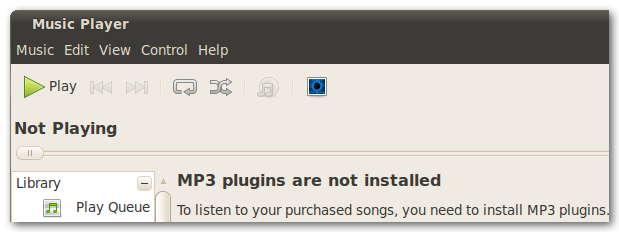
- Klicken Sie auf Ansicht und vergewissern Sie sich, dass Alle Software ausgewählt ist.
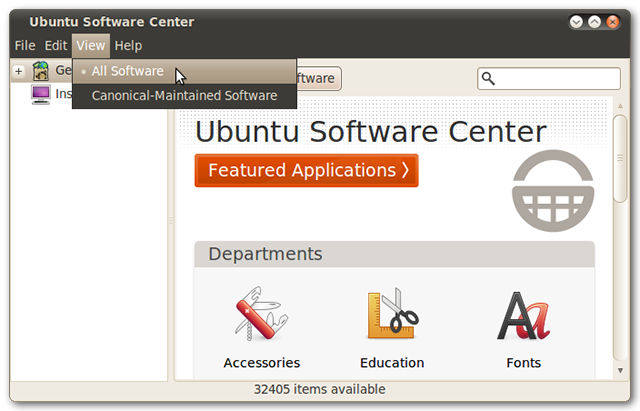
- Geben Sie oben rechts in das Suchfeld „restricted extras“ ein. Suchen Sie das Paket Ubuntu restricted extras und klicken Sie auf Installieren.
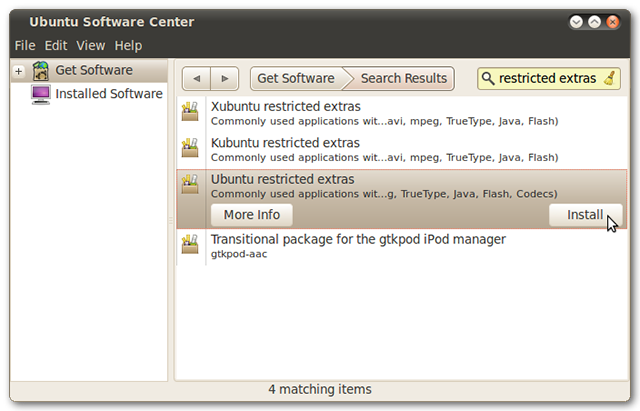
- Geben Sie Ihr Passwort ein, wenn Sie dazu aufgefordert werden.
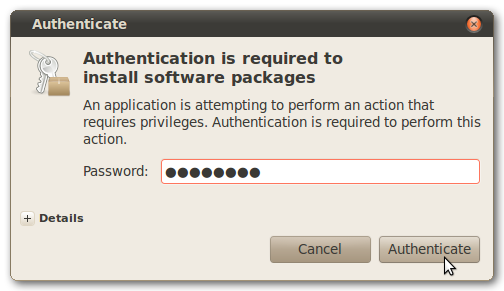
- Nach Abschluss der Installation schließen Sie das Ubuntu Software Center. Öffnen Sie anschließend Rhythmbox (Programme → Ton & Video), um eine MP3-Datei zu testen.
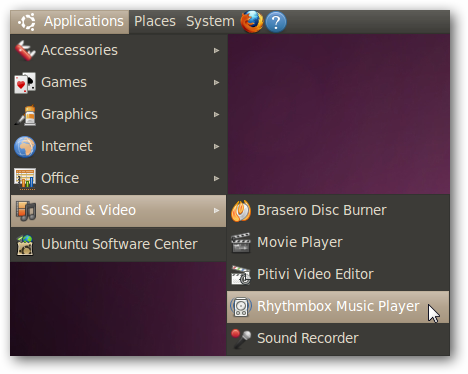
- Im Erfolgsfall startet die Wiedergabe ohne weitere Maßnahmen.
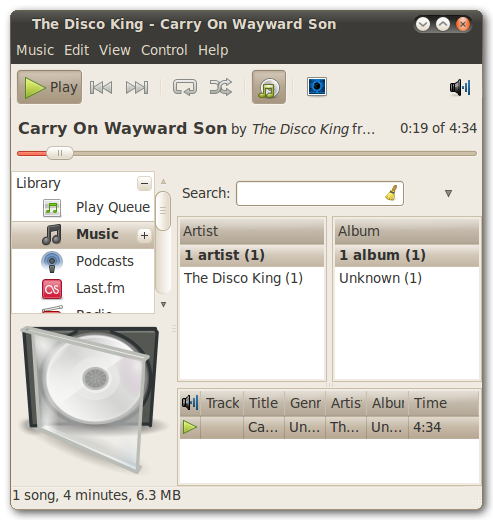
Hinweis: Falls Rhythmbox nach der Installation meldet, dass MP3-Plugins fehlen, schließen Sie Rhythmbox und starten Sie das Programm erneut. In der Regel ist keine weitere Installation über Rhythmbox nötig.
Alternative: Installation per Terminal (schnell)
Für Anwender, die lieber die Kommandozeile verwenden, reichen zwei Befehle:
sudo apt-get update
sudo apt-get install ubuntu-restricted-extrasDieser Weg ist schneller und eignet sich gut für entfernte Server oder automatisierte Setups.
Wann diese Methode nicht ausreicht (Gegenbeispiele)
- Wenn Ihr System keine Paketquellen erreicht (kein Internet), hilft die Installation nicht.
- In stark gehärteten Umgebungen fehlen ggf. Privilegien zum Installieren neuer Pakete.
- Sehr alte oder sehr neue Ubuntu-Versionen können abweichende Paketnamen oder Abhängigkeiten haben.
Kurze Fehlerbehebung
- Prüfen Sie die Internetverbindung.
- Wiederholen Sie die Installation per Terminal, um Fehlermeldungen zu sehen.
- Entfernen und installieren Sie das Paket neu: sudo apt-get remove –purge ubuntu-restricted-extras && sudo apt-get install ubuntu-restricted-extras
- Kontrollieren Sie, ob Ihr Mediaplayer die richtigen Backend-Plugins verwendet (z. B. gstreamer).
Entscheidungshilfe (Kurzfluss)
flowchart TD
A[Start: MP3 wird nicht abgespielt] --> B{Ubuntu-Version bekannt?}
B -- Nein --> C[Prüfen Sie Version: lsb_release -a]
B -- Ja --> D{Hat Internetzugang?}
D -- Nein --> E[Netzwerk konfigurieren]
D -- Ja --> F{Paket ubuntu-restricted-extras installiert?}
F -- Nein --> G[Installieren per Software Center oder apt]
F -- Ja --> H[Player neu starten und testen]
H --> I{Wiedergabe OK?}
I -- Ja --> J[Erledigt]
I -- Nein --> K[Fehlerprotokolle prüfen und gstreamer-Plugins prüfen]Rolle-basierte Checkliste
- Endanwender: Software Center öffnen → restricted extras installieren → Player neu starten.
- Systemadministrator: Paket per apt auf mehreren Maschinen deployen, APT-Repository- und Lizenz-Policy prüfen.
- Support-Techniker: Logfiles (dmesg, syslog, Player-Logs) prüfen, Netzwerkzugriff und Paketabhängigkeiten kontrollieren.
Kompatibilitäts-Hinweise
- Anleitung klingt spezifisch nach Ubuntu 10.04; moderne Ubuntu-Versionen (z. B. LTS-Varianten) nutzen denselben Paketnamen meist weiterhin, können aber andere Multimedia-Frameworks verwenden.
- Bei Ubuntu-Derivaten (z. B. Xubuntu, Lubuntu) entspricht die Vorgehensweise weitgehend der hier beschriebenen.
Kurze Begriffserklärung
- ubuntu-restricted-extras: Sammlung proprietärer Codecs, Schriftarten und Plugins, die nicht standardmäßig in Ubuntu enthalten sind.
Zusammenfassung
Installieren Sie das Paket ubuntu-restricted-extras, entweder über das Ubuntu Software Center oder per Terminal. Danach sind MP3-Dateien in Rhythmbox und andere häufige geschützte Formate in vielen Programmen abspielbar. Falls Probleme auftreten, prüfen Sie Netzwerk, Paketstatus und starten Sie den Player neu.
Wichtig: Beachten Sie weiterhin lokale Lizenz- und Rechtsbestimmungen für proprietäre Formate in Ihrem Land.
Ähnliche Materialien

Technik durch deinen Lifestyle zeigen

Akkuspar-Tipps: Smartphone ohne ständiges Laden

Fehler 80192EE7 in Microsoft Intune beheben

Online‑Gefahren für Kinder: Erkennen und schützen

Router sichern: Schutz vor Internetausfall